在浩辰CAD暖通軟件中進行負荷計算時,如果想要根據條件刪除不滿足計算條件的內墻該如何操作呢?負荷計算完成后又該怎么把房間信息更新到CAD圖紙中呢?下面針對這兩個問題小編來給大家分享一下具體的解決辦法吧!
CAD刪除內墻操作步驟:
首先在浩辰CAD暖通軟件中打開圖紙,然后依次點擊【暖通空調】—【負荷計算】—【負荷計算】,即可調出【浩辰暖通空調負荷計算軟件】對話框,在菜單欄中依次點擊【工具】—【刪除內墻】。如下圖所示:

執行此命令,彈出【刪除內墻】對話框。如下圖所示:
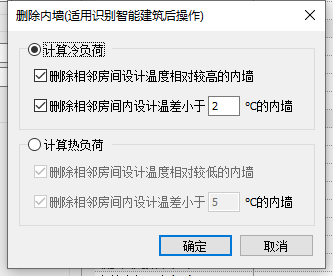
注意:該功能僅適用于識別智能建筑后操作。
更新CAD圖紙操作步驟:
參照上述步驟打開【浩辰暖通空調負荷計算軟件】對話框后在菜單欄中依次點擊【工具】—【更新圖紙】。
其主要用于負荷軟件計算完后,把房間信息更新到圖紙,方便下次讀取數據和圖紙交流,與【讀取圖紙】配套使用。
上述教程中小編給大家整理介紹了浩辰CAD暖通軟件中負荷計算時刪除內墻及更新CAD圖紙的相關操作步驟,各位小伙伴看明白了嗎?想要了解更多相關CAD教程的話請持續關注浩辰CAD軟件官網教程專區查看。

2023-09-07

2023-09-05

2023-08-09

2023-06-19

2023-01-09

2022-11-14

2022-09-09
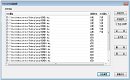
2022-09-01
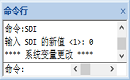
2022-08-15
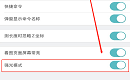
2022-08-05
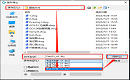
2022-08-01
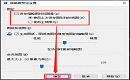
2022-07-18
